1. Einstieg in LDAP & Mitarbeiter anlegen
Stand: 07.10.2025
Einstieg in LDAP:
1. WireGuard öffnen
2. Worspace auswählen - Klick auf Aktivieren
Sobald man im LDAP fertig mit seinen zu erledigenden Arbeiten ist, muss der WireGuard unbedingt wieder deaktiviert werden!
3. LDAP öffnen
4. Klick auf Connect
5. ldap.lotzapp.work auswählen - Ok
Mitarbeiter anlegen:
Im Ordner "ou_persons_internal" findet man alle bereits angelegten Mitarbeiter. Im Ordner "ou_templates" findet man die Beispielvorlage, die verwendet werden muss, wenn ein neuer Mitarbeiter angelegt werden möchte.
1. Vorlage kopieren
2. Vor- und Nachname eingeben + Ordner auswählen
3. Ordner "ou=persons_internal" auswählen - Klick auf angelegten Mitarbeiter
4. Folgende Felder mit Vorname/Nachname, Kürzel (=1. Buchstabe von Vorname, 1. Buchstabe von Nachname), Position befüllen
Die Daten genauso umschreiben, wie in der Beispieldatei vorgeben (Groß-Kleinschreibung beachten!)
Beispiel:
5. Passwort vergeben: Rechtsklick auf den User - Set password
Es muss ein starkes Passwort vergeben werden und es muss dem Mitarbeiter auch Bescheid gegeben werden, falls er das Passwort ändert, dass er ebenfalls ein starkes Passwort vergeben muss.
6. Doppelklick auf den User - Samba - Haken bei "Account is disabled" raustun
Wenn der Haken gesetzt ist, dann hat der User keine Berechtigungen mehr und kann sich nicht mehr anmelden (Kanboard, Wiki, grommunio,..)
7. Personal - open
Hier kann ein Profilbild hinterlegt werden. Dieses scheint dann in allen Kanälen auf wie z.B. im Talk und Remote.
8. Membershop - Add
Hier werden alle Berechtigungen des Users vergeben.
Klick auf "Description" um die Berechtigungen zu sortieren (=für besseren Überblick)
Die Einstellung erfolgt pro User individuell - je nachdem, welcher Position er angehört.
Beispiel: (Access = Rechte um sich auf dieser Plattform anmelden zu können; sagt noch nichts über die Berechtigung in der jeweiligen Plattform auf)
Beispiel über die verschiedenen Gruppen im Wiki:
Es können jederzeit Berechtigungen hinzugefügt bzw. entzogen werden:
Add = Berechtigungen hinzufügen
Remove = Berechtigung entziehen
Nun muss sich auf allen Plattformen, wo dieser User Zugriff haben sollte einmal angemeldet werden und die Einstellungen kontrolliert werden.
Weiter zu: Einstellungen kontrollieren

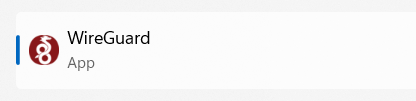
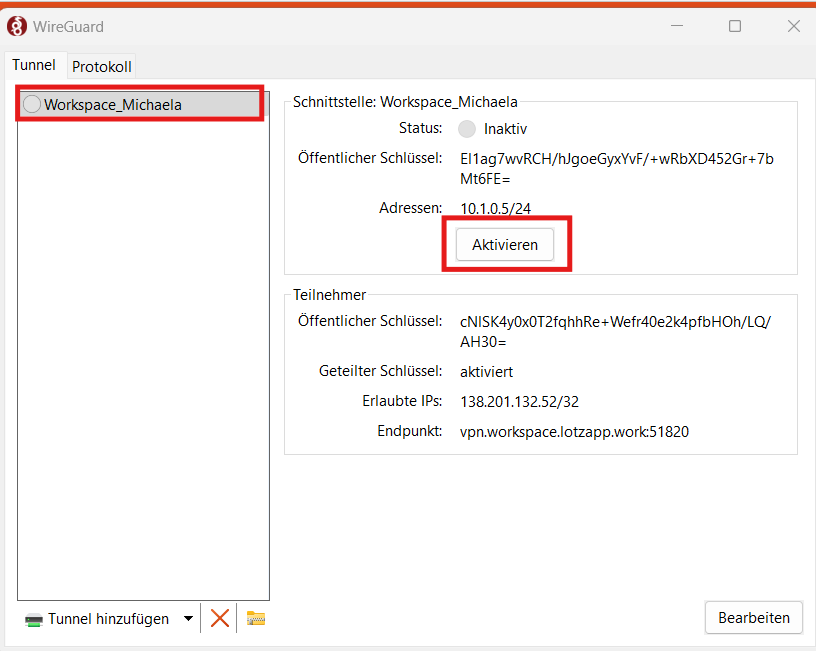
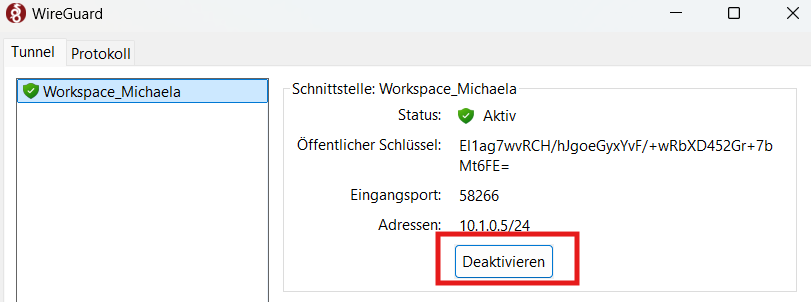
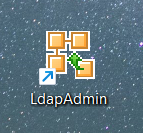
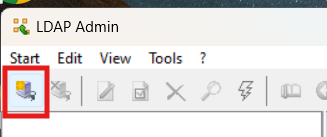
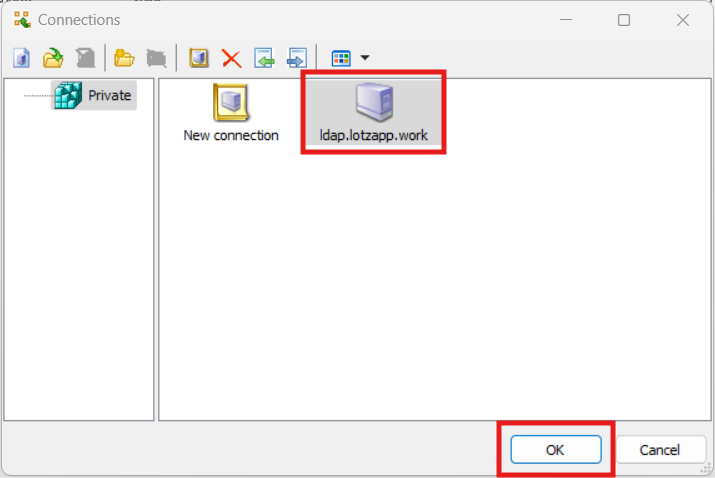
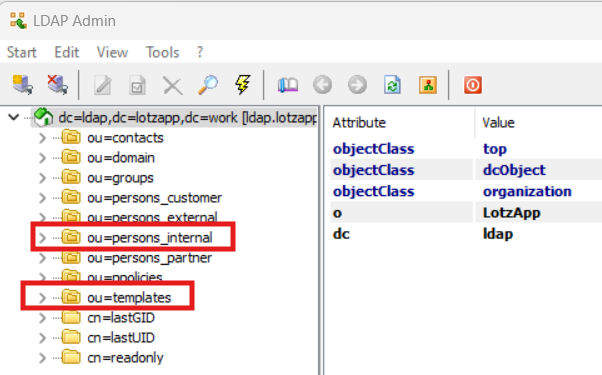
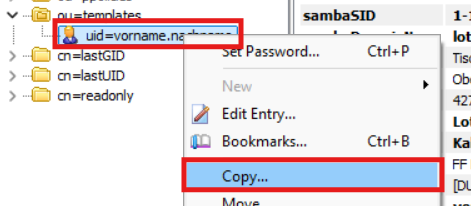
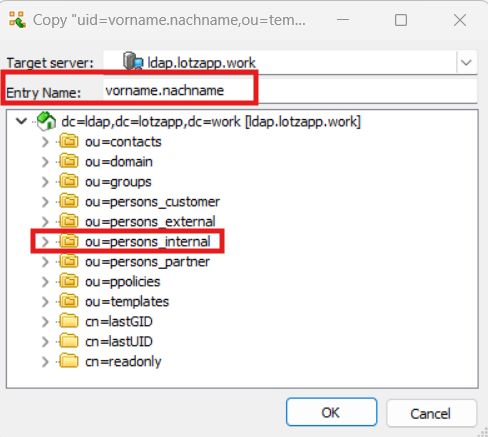
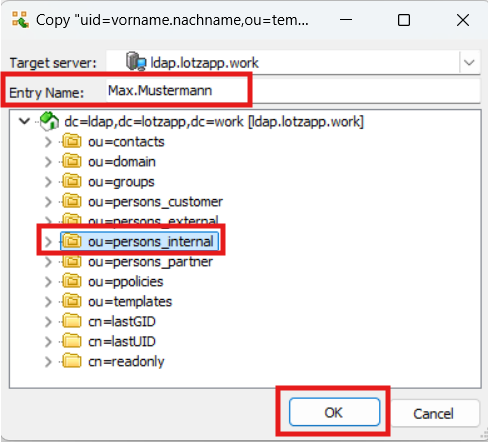
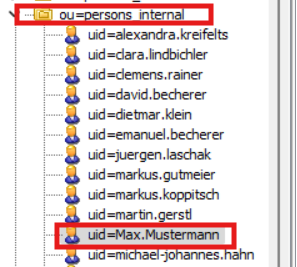
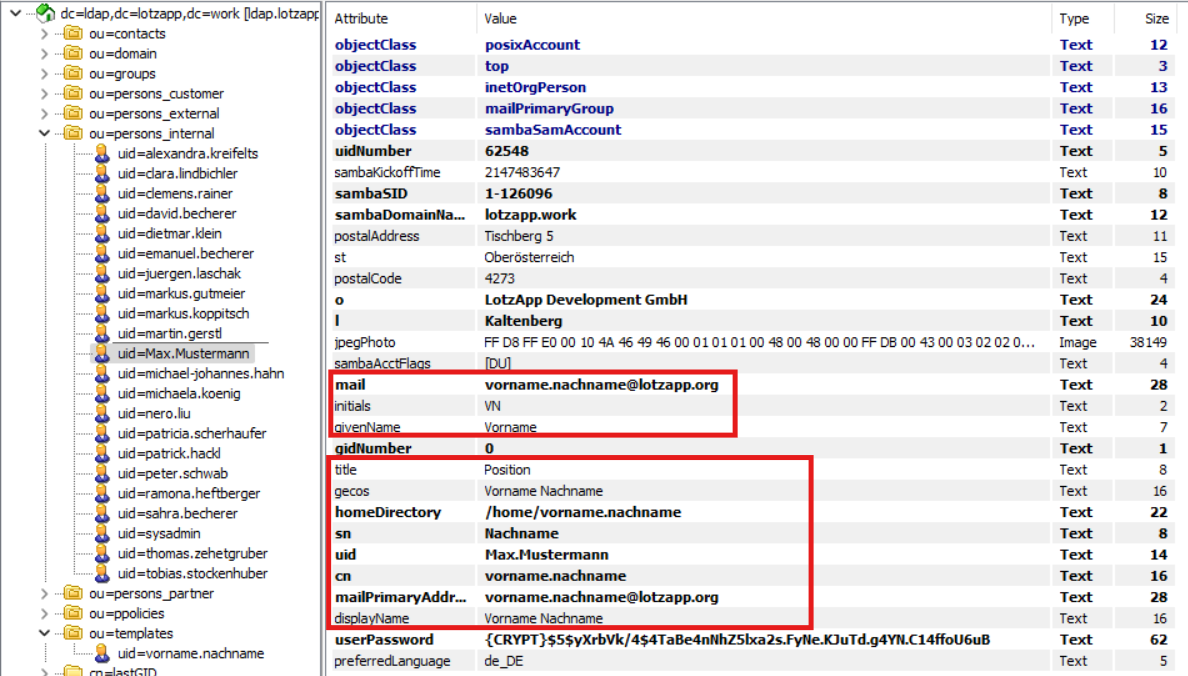
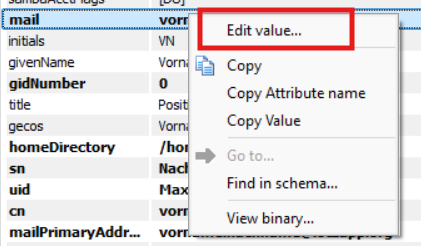
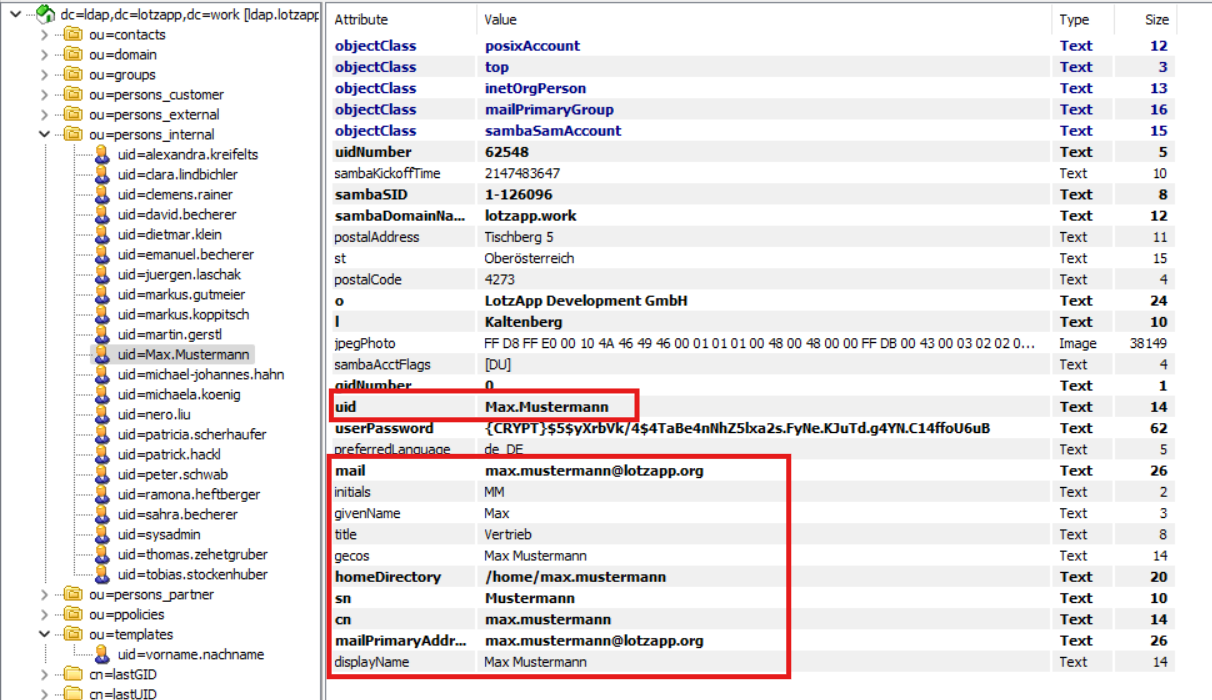

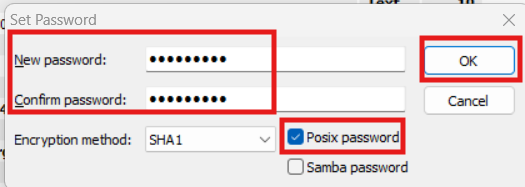
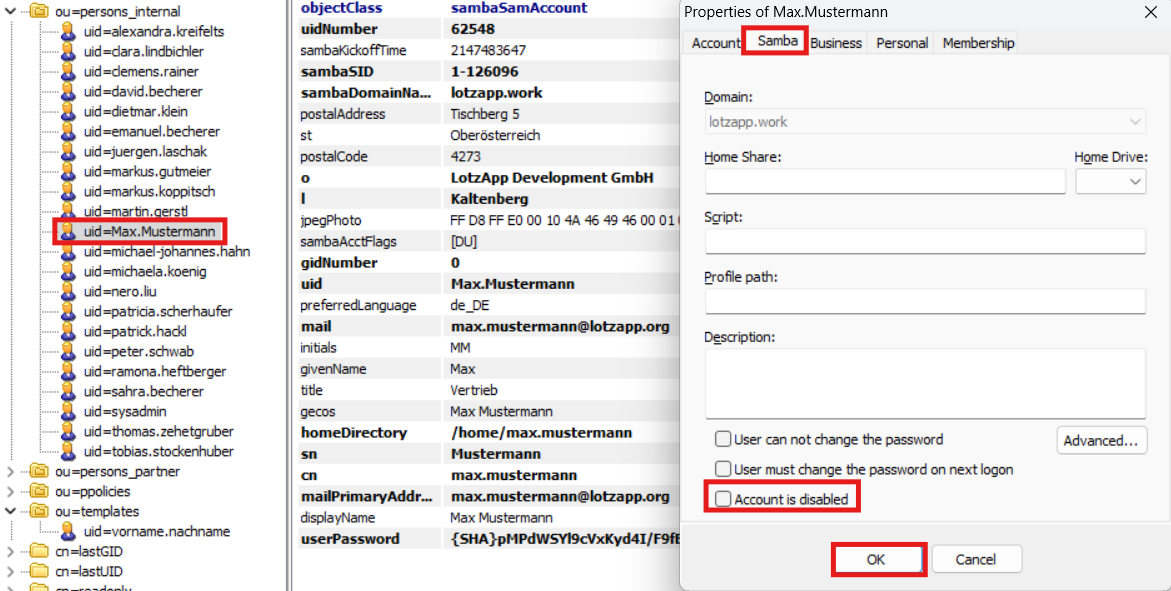
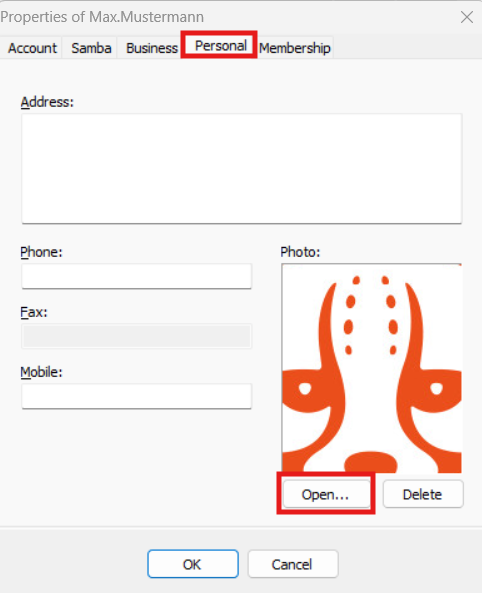
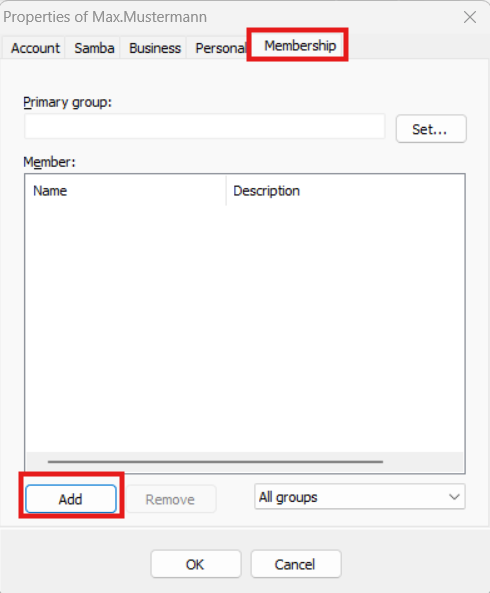
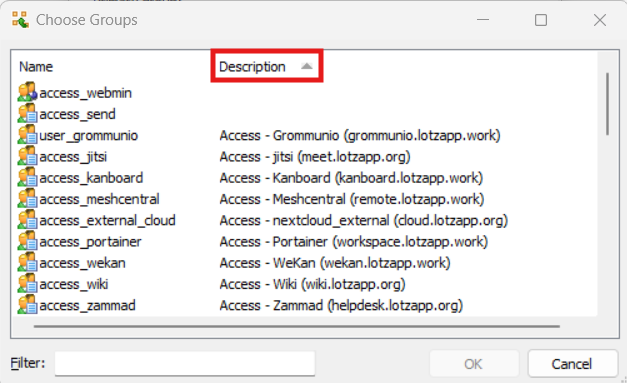
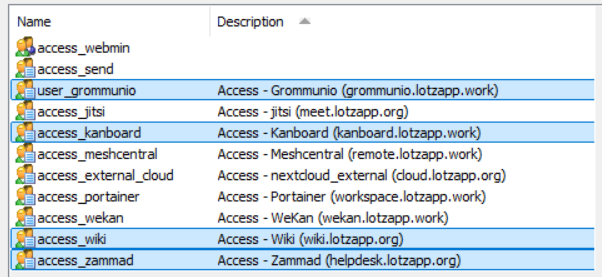
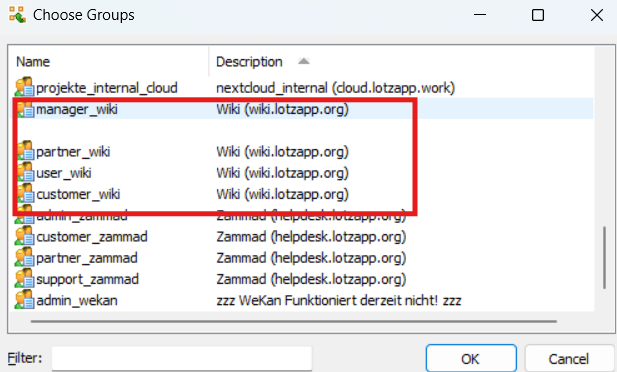
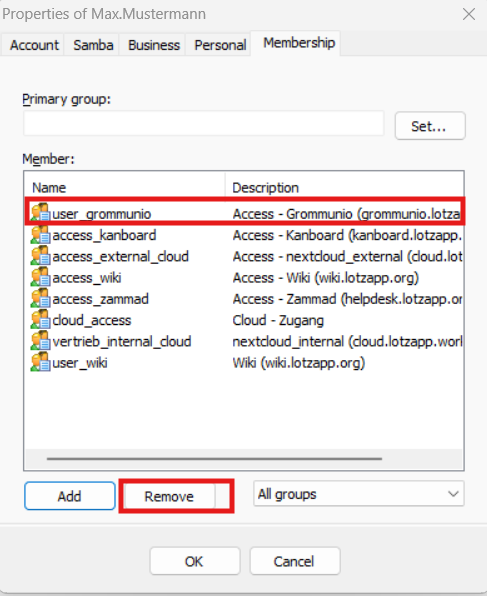
No comments to display
No comments to display